Bạn đang loay hoay sửa lỗi không thay đổi được thời gian tự động khóa màn hình iPhone mà chưa tìm ra cách, có thể nguyên nhân là do bạn để chế độ nguồn thấp. Vậy hãy thực hiện cách dưới đây để khắc phục lỗi này hiệu quả.
Ngoài tiết kiệm pin thì khóa màn hình iPhone khi không sử dụng sẽ giúp bạn ngăn chặn được người khác tò mò xem thông tin của bạn trên điện thoại. Tuy nhiên, nếu như bạn để chế độ nguồn thấp, màn hình khóa sẽ mặc định chuyển về 30s khiến bạn sử dụng điện thoại gián đoạn, không thay đổi được thời gian tự động khóa màn hình iPhone. Bạn có thể vào cài đặt trên iPhone để thay đổi, tắt màn hình khóa iPhone như hướng dẫn dưới đây của Taimienphi.

Cách khắc phục không chỉnh được thời gian khóa màn hình iPhone
Cách sửa lỗi không thay đổi được thời gian tự động khóa màn hình iPhone
1. Tắt chế độ nguồn thấp
Trên giao diện điện thoại iPhone, bạn click vào "Cài đặt" rồi click "Pin" (Hình 1), sau đó bạn bạn gạt thanh công cụ để tắt Chế độ nguồn điện thấp (Hình 2).
Lưu ý: Thanh công cụ từ màu xanh chuyển sang màu xám là bạn đã tắt được Chế độ nguồn điện thấp.
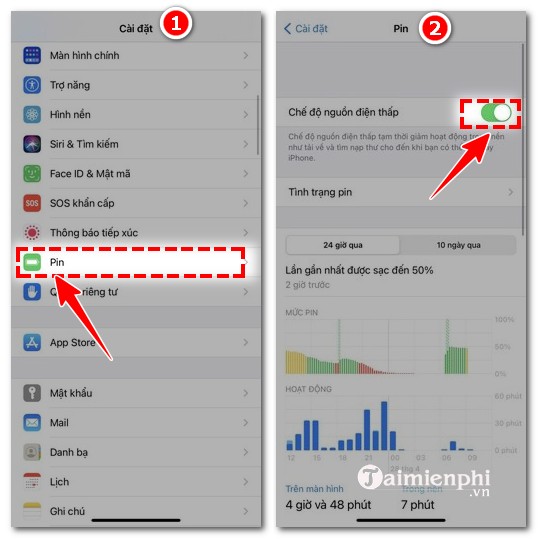
2. Thay đổi thời gian tự động khóa
Trên điện thoại iPhone, bạn vào "Cài đặt" > Click "Màn hình & Độ sáng" (Hình 1) > Click "Tự động khóa" (Hình 2) > Có các mốc thời gian Tự động khóa hiện ra (30 giây, 1 phút, 2 phút, 3 phút, 4 phút, 5 phút, Không). Tùy vào nhu cầu của bạn mà bạn chọn mốc thời gian phù hợp. Nếu như muốn tắt Tự động khóa thì bạn click vào "Không" (Hình 3).
- Xem chi tiết: Cách đổi thời gian tự động khóa màn hình iPhone

https://thuthuat.taimienphi.vn/sua-loi-khong-thay-doi-duoc-thoi-gian-tu-dong-khoa-man-hinh-iphone-62994n.aspx
Bạn chỉ cần bỏ tích chế độ nguồn thấp, việc thay đổi được thời gian tự động khóa màn hình iPhone sẽ trở nên dễ dàng, từ đó giúp bạn sử dụng điện thoại không bị gián đoạn, làm việc, giải trí hiệu quả.